JS执行|命令行操作|直白风格,cmd 运行 js 时,有哪些关键步骤和注意事项?
- 问答
- 2025-08-25 02:56:32
- 5
🚀 CMD运行JS全攻略:从安装到避坑的直白指南
🌐 场景引入
想象一下:你刚写完一段JS代码,想快速测试效果,但不想打开浏览器或编辑器,这时候,命令行就是你最好的朋友!本文将用最直白的语言,带你玩转CMD运行JS的关键步骤和注意事项,让你像老司机一样流畅操作。
📥 第一步:安装Node.js(必须操作!)
为什么需要Node.js?
CMD本身不能直接运行JS,必须通过Node.js这个“翻译官”来执行,2025年最新安装教程如下:
-
下载安装包
访问Node.js官网,选择Windows 64位LTS版(稳定版)。 -
傻瓜式安装
- 双击安装包,一路点“Next”。
- 安装路径建议改到非C盘(比如
D:\develop\Node.js)。 - 关键步骤:勾选“Add to PATH”(自动配置环境变量)。
-
验证是否成功
按Win+R输入cmd,输入以下命令:node -v # 显示版本号如v20.9.0 npm -v # 显示npm版本号
如果出现版本号,说明安装成功!

💻 第二步:CMD运行JS文件
📝 基础操作
-
写一个JS文件
用记事本新建test.js,输入:console.log("🎉 你好,CMD!"); -
打开CMD并定位目录
- 按
Win+R输入cmd。 - 输入
cd 文件路径(比如cd D:\code)。
小技巧:直接在文件资源管理器地址栏输入cmd回车,快速打开当前目录的CMD!
- 按
-
运行JS文件
输入:node test.js
如果看到
🎉 你好,CMD!,恭喜你成功啦!
🚨 常见错误预警
-
错误1:node不是内部命令
🔧 原因:环境变量未配置。
✅ 解决方案:重新安装Node.js并勾选“Add to PATH”。 -
错误2:找不到文件
🔧 原因:文件路径或文件名错误。
✅ 解决方案:检查文件名是否为.js,路径是否用\或。
⚙️ 第三步:进阶操作(提高效率!)
📦 使用NPM安装依赖
-
全局安装模块
比如安装express:npm install -g express
小知识:
-g表示全局安装,模块会存放在C:\Users\用户名\AppData\Roaming\npm\node_modules。
-
本地安装模块
在项目目录输入:npm init -y # 初始化项目 npm install axios # 安装axios库
🔧 环境配置(避免路径问题)
-
修改全局模块路径
创建两个文件夹:mkdir D:\node_global mkdir D:\node_cache
然后运行:
npm config set prefix "D:\node_global" npm config set cache "D:\node_cache"
-
配置环境变量
- 右键“此电脑”→属性→高级系统设置→环境变量。
- 新建系统变量:
- 变量名:
NODE_PATH
变量值:D:\node_global\node_modules
- 变量名:
- 修改用户变量中的
Path,将默认路径改为D:\node_global。
💡 注意事项(血泪经验总结)
-
路径中不要有中文或空格
🌰 错误示例:C:\我的代码\test.js
✅ 正确做法:路径全用英文,如D:\code\test.js -
编码问题导致乱码
🔧 解决方案:- 文本编辑器保存时选择UTF-8编码。
- 在JS文件开头添加:
console.log("🎉 你好,CMD!".normalize('NFC'));
-
管理员权限问题
🔧 安装全局模块时,如果提示权限不足:- 右键CMD选择“以管理员身份运行”。
- 或者修改文件夹权限:右键文件夹→属性→安全→编辑→勾选“完全控制”。
-
Node.js版本升级
🔧 升级命令:npm install -g n n latest # 升级到最新版
关键步骤清单
- 安装Node.js并配置环境变量
- 用
node filename.js运行JS文件 - 使用
npm管理依赖 - 配置全局路径避免权限问题
- 注意路径、编码、权限三大坑点
掌握这些技巧,你就能像老司机一样在CMD里畅快运行JS啦!遇到问题别慌,评论区等你来撩~ 😉
本文由 业务大全 于2025-08-25发表在【云服务器提供商】,文中图片由(业务大全)上传,本平台仅提供信息存储服务;作者观点、意见不代表本站立场,如有侵权,请联系我们删除;若有图片侵权,请您准备原始证明材料和公证书后联系我方删除!
本文链接:https://xdh.7tqx.com/wenda/723521.html

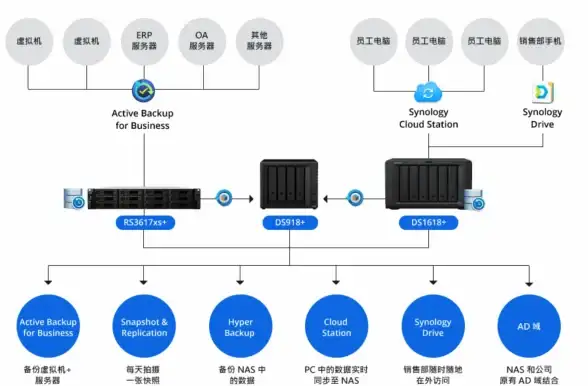


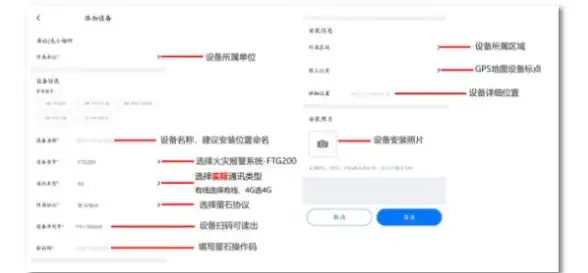
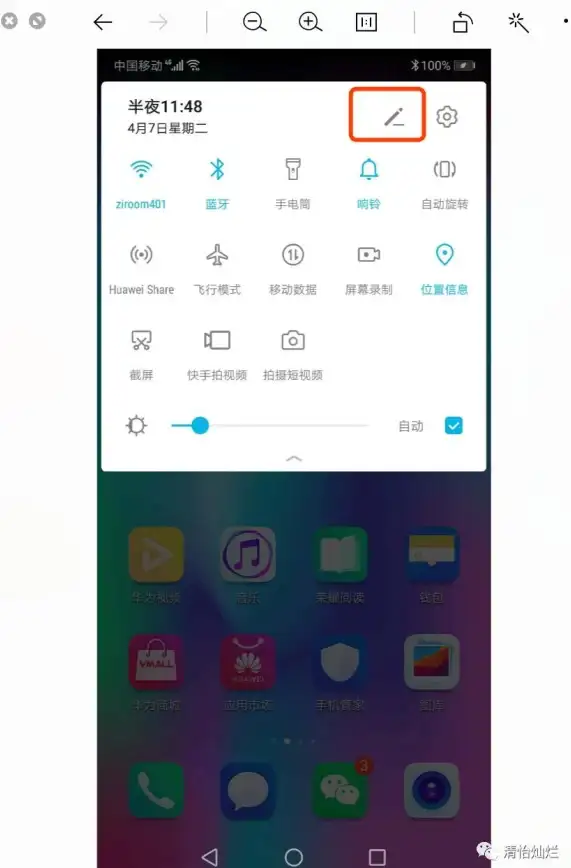



发表评论